
6 consejos para diseñar un diagrama fácil con Lucidchart
Annika Wildenradt
Tiempo de lectura: aproximadamente 4 min
¿Tratas de tener más productividad en el trabajo? ¿Te cuesta mucho transmitir tus ideas lo suficientemente rápido? Has llegado al lugar correcto. Ya sea que no tengas experiencia en crear un diagrama online, o seas un usuario avanzado o alguien con mucha disposición para aprender acerca de Lucidchart, explora estos seis consejos de expertos en productos Lucidchart para aprender cómo crear diagramas de forma más eficiente.
1. Crea tu diagrama secuencial, sin perder nunca tu lugar
Lucidchart tiene algunos atajos útiles que te permiten agregar figuras a tu diagrama sin tener que arrastrarlas manualmente desde la caja de herramientas. Después de arrastrar la primera figura de tu diagrama, puedes agregar otra haciendo clic en uno de los puntos rojos a lo largo del borde de la primera figura y seleccionando una figura del menú de selección automática. Puedes crear un diagrama de proceso completo usando este método
Si por accidente eliges una figura, no tienes que preocuparte. Puedes hacer clic con el botón derecho en una figura y seleccionar “Cambiar figura” para volver a abrir el menú de selección automática y elegir una diferente.
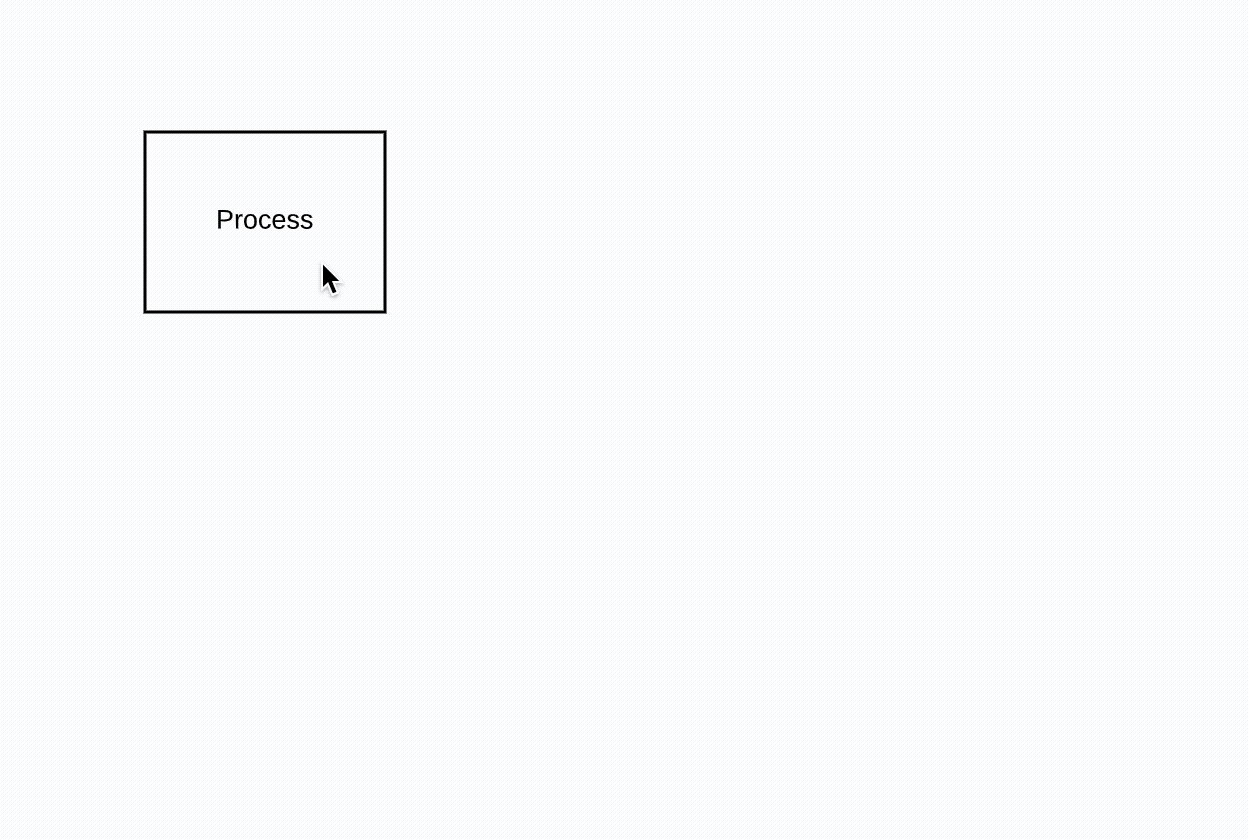
2. Duplica las figuras con un clic
¿Te parece que estás utilizando la misma figura una y otra vez en un diagrama y el acceso directo del teclado para copiar y pegar se está volviendo tedioso? Para tu fortuna, tenemos un método de duplicación aún más eficiente con el que puedes crear una copia y colocarla en tu lienzo con el mismo clic.
Para crear una copia de cualquier figura, mantén presionada la tecla Alt/Option en tu teclado, luego haz clic y arrastra desde la figura. Aparecerá una copia que puedes colocar en cualquier parte del lienzo.
3. Navega rápidamente por tu diagrama
Si constantemente mueves el zoom de tu lienzo y vas de una parte de tu diagrama a otra, quizá te interesen estos consejos para una navegación sencilla:
- Si estás utilizando un trackpad, con dos dedos, puedes desplazarte hacia arriba y hacia abajo o de lado a lado en tu lienzo.
- Además, puedes pellizcar y extender los dedos para acercar o alejar el lienzo.
- Si estás usando un mouse, puedes desplazarte en cualquier dirección haciendo clic derecho y arrastrando el lienzo.
4. Haz cambios masivos en el formato de las figuras en tu diagrama
Aporta tu estilo a través de color, cambios de fuente y formato de línea a los objetos de tu diagrama de forma masiva. Usa la tecla Command + A o elige “Todo” en el menú “Seleccionar” para seleccionar todos los objetos de tu página. Para hacer una selección más específica, elige “Todas las figuras” o “Todas las líneas”. Incluso puedes seleccionar “Inverso” para elegir todo lo que no está seleccionado en ese momento en tu lienzo.
Para realizar un cambio en todas las figuras que tienen una característica en común con la figura seleccionada (por ejemplo, cambiar el color del borde de todas las figuras rectangulares de “Proceso” en tu diagrama de flujo), elige “Figuras con el mismo“ y luego un propiedad de la lista ofrecida.

Una vez que hayas seleccionado los objetos que deseas modificar, puedes aplicar cambios masivos usando las opciones en la barra de propiedades, tal como lo harías con una sola figura.
5. Reordena la caja de herramientas en función de las figuras que estés utilizando más
Si estás utilizando muchas bibliotecas de figuras para el mismo diagrama, puedes reorganizarlas en tu caja de herramientas para que puedas acceder con facilidad a las figuras que más utilizas. Mueve una biblioteca por encima o por debajo de otra haciendo clic y arrastrándola por su nombre.
Si hay una biblioteca de figuras en tu caja de herramientas que ya no necesitas, puedes cerrarla haciendo clic en la x que aparece en la esquina superior derecha. Si quieres guardarla para acceder después, puedes minimizarla para que se muestre su nombre pero su contenido no ocupe espacio en el panel.
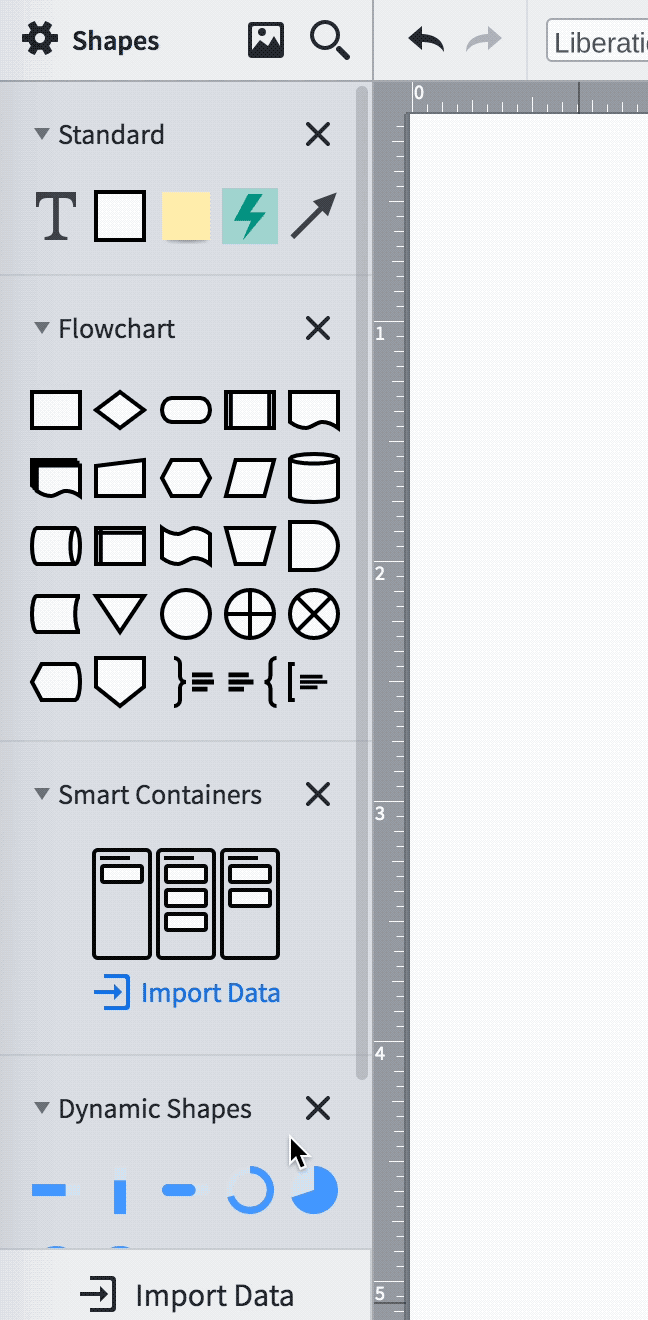
6. Alinea, distribuye y haz coincidir el tamaño
Puedes cambiar fácilmente la posición y el tamaño de los objetos en el lienzo para perfeccionar tu diagrama de acuerdo con los atajos de diseño de Lucidchart. Selecciona los objetos que quieras que coincidan y Lucidchart igualará su tamaño, los alineará o los distribuirá de manera uniforme en un espacio. Asegúrate de que la última figura que selecciones sea la que quieres que coincida.
¿Qué esperas? Regresa a tu diagrama y trabaja más rápido que nunca implementando estos consejos de eficiencia.
Acerca de Lucidchart
Lucidchart, una aplicación de diagramación inteligente basada en la nube, es un componente central de la Suite de Colaboración Visual de Lucid Software. Esta solución intuitiva basada en la nube les permite a los equipos colaborar en tiempo real para crear diagramas de flujo, prototipos, diagramas UML, mapas de recorrido del cliente y más. Lucidchart impulsa a los equipos a desarrollar el futuro más rápido. Lucid se enorgullece de brindar sus servicios a las empresas más grandes de todo el mundo, incluidos clientes como Google, GE, NBC Universal y el 99 % de la lista Fortune 500. Lucid está asociada con líderes de la industria como Google, Atlassian y Microsoft. Desde su fundación, la empresa ha recibido numerosos premios por sus productos, prácticas comerciales y cultura corporativa. Para obtener más información, visita lucidchart.com/es.
Artículos relacionados
Crear diagramas en línea: Lucidchart conceptos básicos
¿Estás listo para aprender los conceptos básicos para crear diagramas en Lucidchart? Estás en el lugar indicado. Tómate 15 minutos para revisar nuestros tutoriales y conviértete en un experto de Lucidchart.
¿Qué es la diagramación inteligente?
La diagramación inteligente se refiere tanto a una forma más inteligente de crear diagramas como a los diagramas en sí, que son más útiles e interactivos.
Las funciones de automatización de Lucidchart
Trabajar visualmente no debería implicar más trabajo para ti. Descubre cómo automatizar tus diagramas con Lucidchart para ayudar a tus equipos a hacer más cosas más rápido.
